C盘是系统盘,存放的数据过多了,电脑的反应就会变慢,还会导致系统卡顿,崩溃等现象。这就需要我们定时对C盘来一个“瘦身”,以间接提升系统性能。
可能并没有把太多的数据放到C盘中,可是C盘的数据越来越多,这就需要来分析一下,到底是什么占用了C盘的空间。
相信我,系统更新的数据文件绝对是占用C盘空间的元凶之一,基于windows更新机制,会将更新的内容下载到C盘中,这是其一。更新完成新版本后,旧版本的数据不会删除,依然保存在C盘中,占用空间,这是其二。
C盘右击选择属性,勾选压缩驱动器,并选择磁盘清理
注:对于磁盘清理的操作是不可逆的,无法通过回收站的等方式恢复
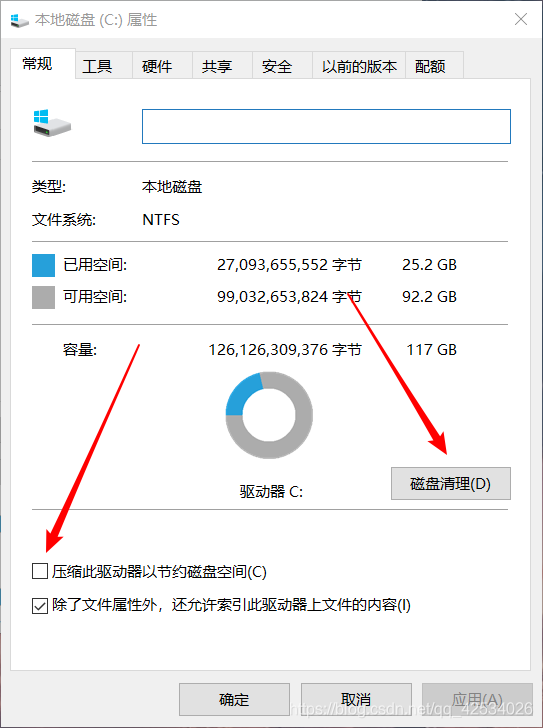
打开之后你会发现,你的磁盘空间全被windows更新给“吃”了。
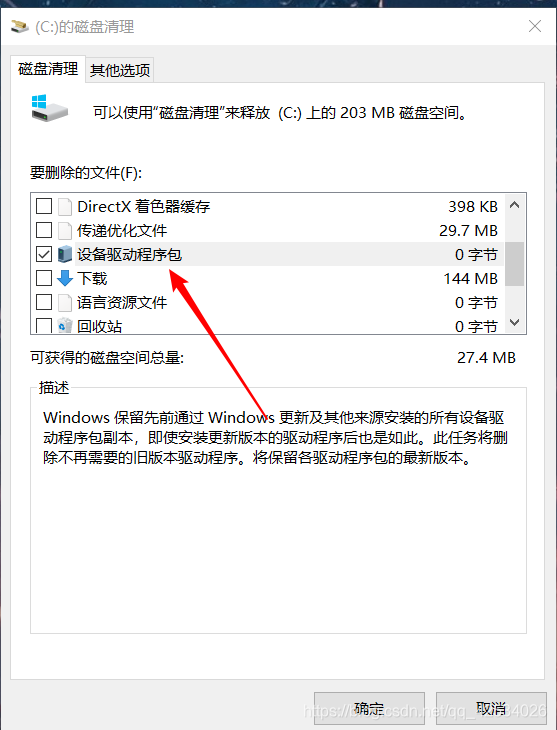
这里已经被我清理过了,所以为0字节。这里有很多关于占用C盘空间的文件,例如下载,回收站,IE浏览器的临时文件等等。
对于删除旧版本的数据内容,其实也是有弊端的,你删除了之后,就无法恢复到上一个windwos版本了。
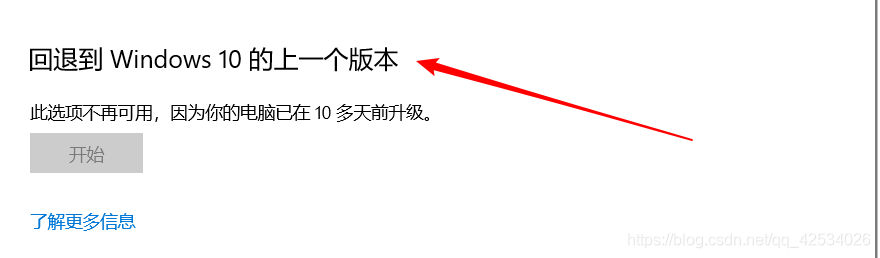
然后选择其他选项,删除旧的还原点
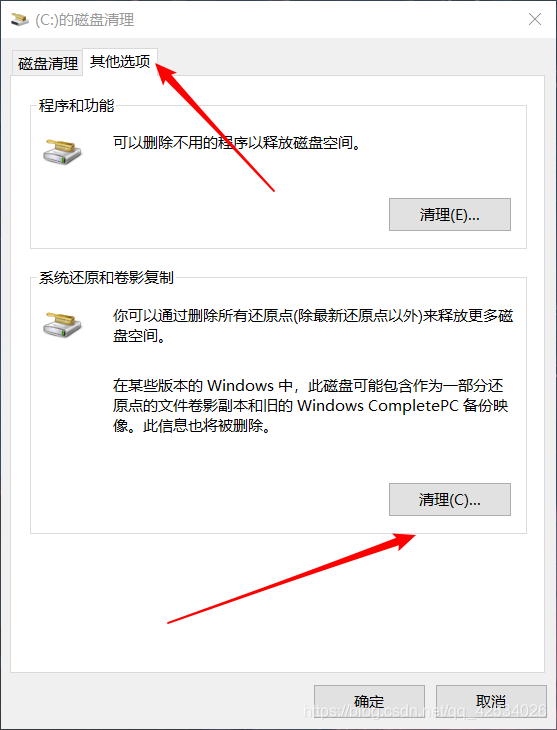
对于程序和功能的清理,也就是删除计算机中的程序和启用或关闭windows功能。

直接点击删除就会删除系统中不需要的旧节点,删除后并不会对系统造成影响。
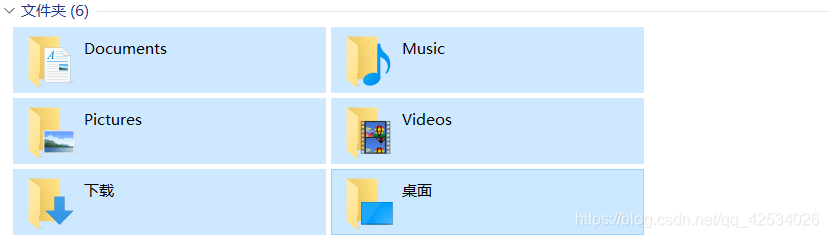
windows中的这些目录,就是快捷访问,默认的存储位置都是在C盘中,但随着使用时间的增长,这几个目录存放的数据越多,占用的空间也会越来越大,对其进行位置更改,很有必要。
拿图片来说,将其位置更改到E盘符下。
图片快捷访问右击,选择位置
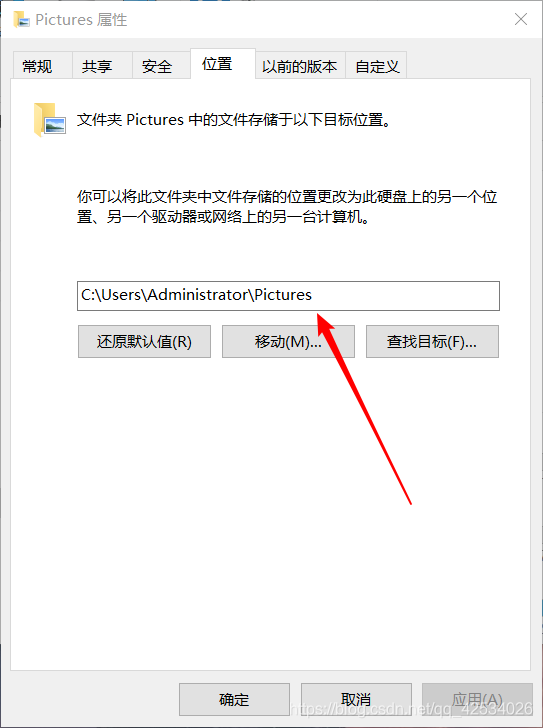
以上就是图片默认存放位置,选择移动就会将其存放路径进行更改。
我在E盘中创建了一个目录,用于存放图片,然后选择移动,将其改为E盘符下。
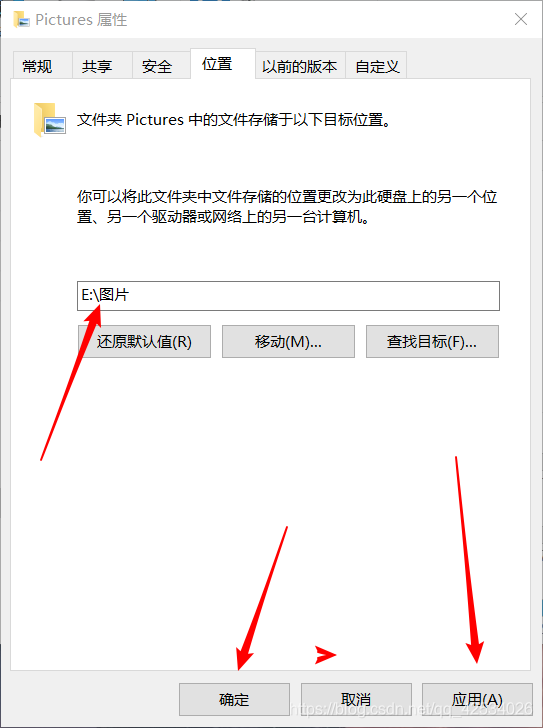
最后一步提示,直接点击确认即可

对于其他快捷访问也是一样。
windows在使用时会产生很多临时文件,其存放在C盘符中,具体位置为:C:WindowsTemp
可以通过环境变量,将其默认存放路径更改
直接在搜索栏中输入“环境变量”,即可打开
查看环境变量
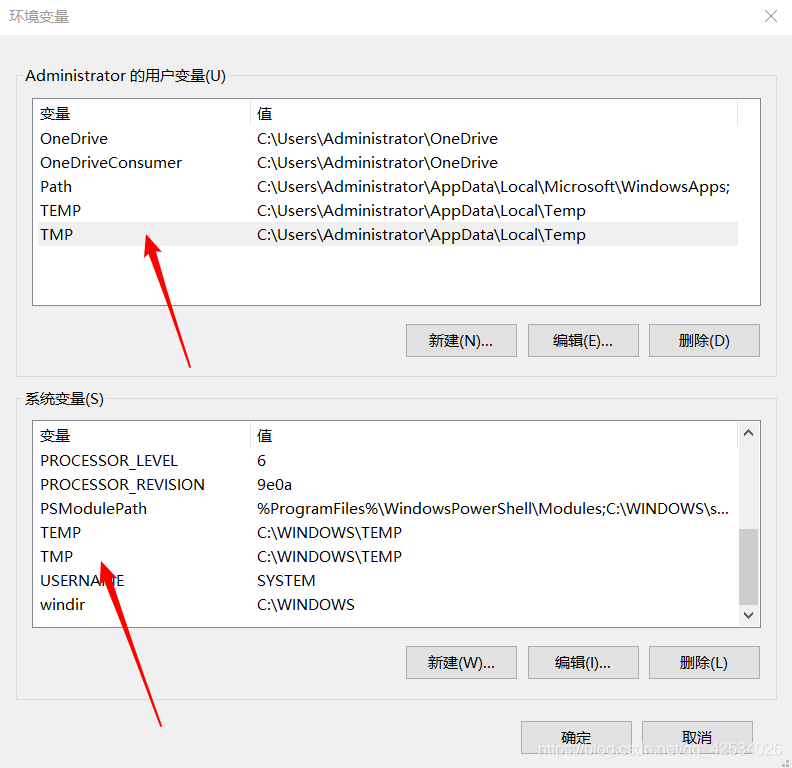
在其他盘符中创建TMP目录,然后对其的值进行修改。选择编辑,将环境变量和系统变量中的TEMP和TMP全部进行修改即可。
例如:
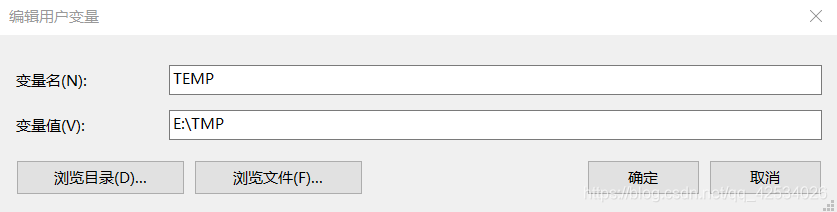
linux中的交换分区熟悉吧,在windows中也有类似的虚拟内存,默认其虚拟内存空间是在C盘,可以将其改为其他盘符。对于转移虚拟内存,我不太推荐,根据读写速度的原因,使用固态作为虚拟内存的性能会比机械的要高,当然,若是本身硬件强悍,修改也并无大碍。
操作步骤
此电脑右击属性,点击高级系统设置,选择高级,找到性能设置。

以下操作需要管理员权限,及时切换用户,以免影响操作。

在此界面,有最佳性能和最佳外观,这是对于系统的两种模式,默认是选择最佳模式。
选择高级,对于虚拟内容进行更改
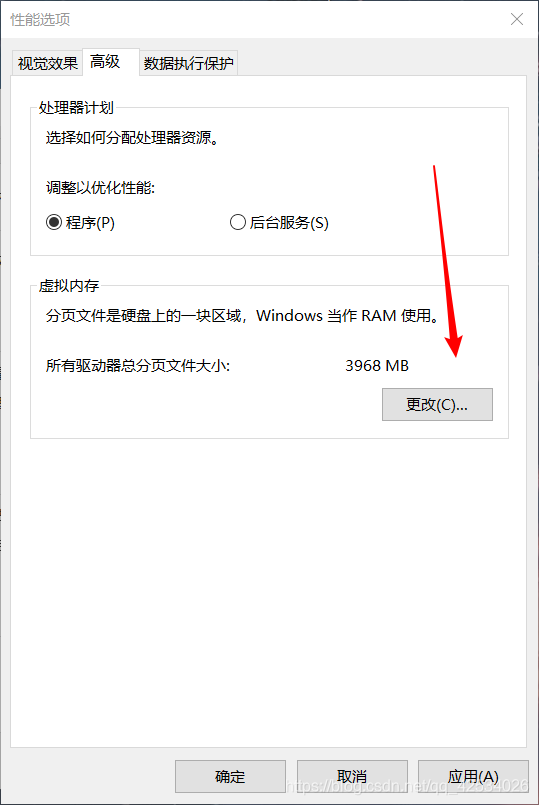
进入之后,就是对虚拟内存进行更改了。
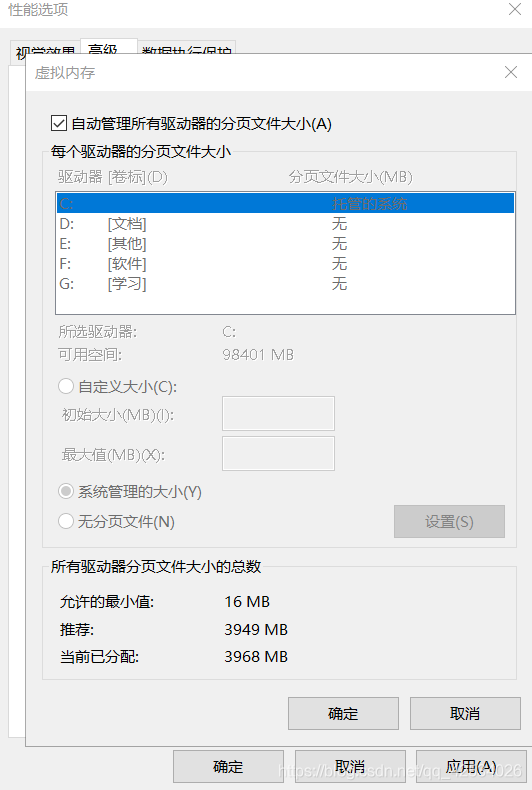
将其取消勾选,并将D盘作为虚拟内存存放盘符
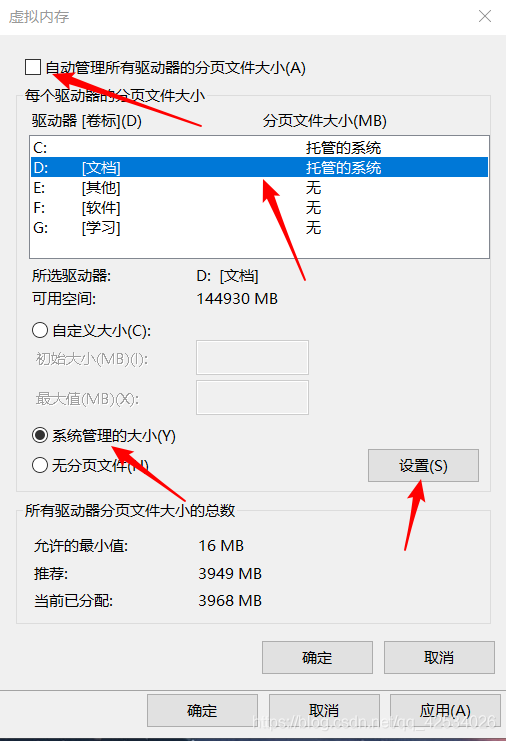
选择C盘,将其取消虚拟内存,然后选择确定。
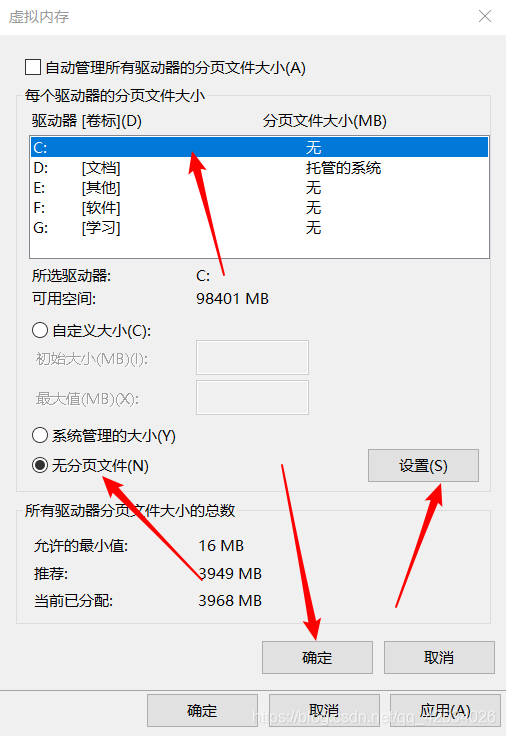
最后勾选自动管理即可
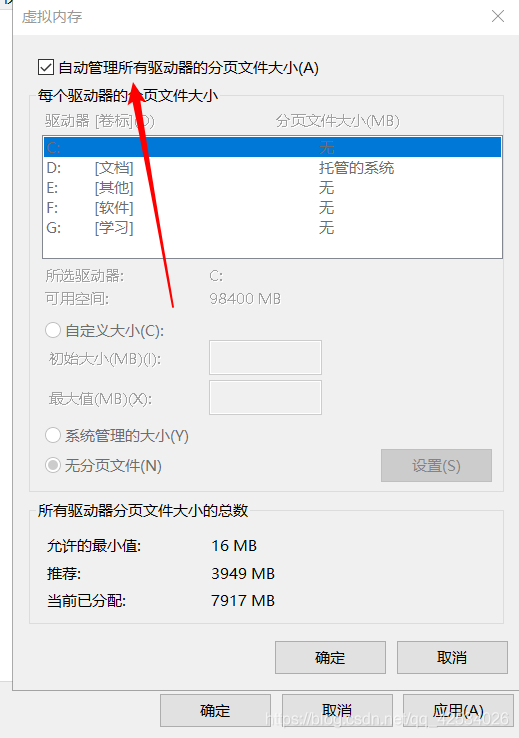

重启系统就会生效,对于稍后启动和立即启动,根据实际情况自行选择。
当电脑进入睡眠模式时,会将电脑上所有运行的数据保存到睡眠文件中(hiberfil.sys),以便下次使用能快速从休眠文件中读取数据,恢复使用。
睡眠文件默认存储在C盘中,因受到windows保护,无法直接查看。
打开资源管理器,点击查看,选择选项

点击查看,这里有个隐藏系统保护文件,将其勾掉


然后就可以在C盘根目录下看到休眠文件了,对休眠文件的删除就较为简单了,直接以管理员身份运行cmd,直接输入powercfg -h off即可。
对于使用管理员身份运行命令行,还需要找到cmd文件的绝对路径,我推荐直接右击windows,选择管理员身份运行powershell。


这样休眠文件就没了。
这个是win10自带的功能,当然,对于旧版本的win10是没有的,相当于是一个计划删除任务,定期删除回收站,下载的文件,释放空间。
依次点击:设置==>系统==>存储
这个小东西就是存储感觉功能

点击配置存储感应即可对其进行配置


这个是最简单的方法,下载一个清理软件,对系统进行垃圾清理,可以对所有磁盘进行清理。
常见的清理软件:火绒,360,毒霸,腾讯管家等等。
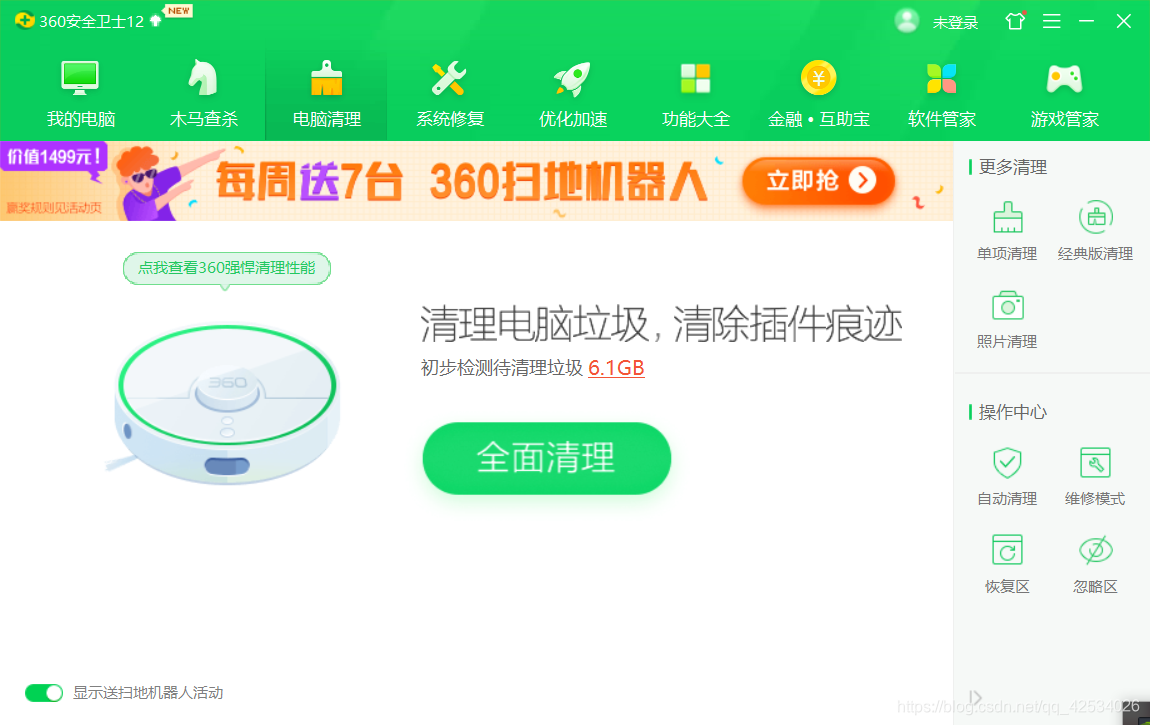
对于磁盘的清理始终是有限的,这就需要我们在使用的时候注意,只是把软件安装到其他盘符是不够的,例如:网易云音乐的缓存,微信的数据存放位置,浏览器的默认下载路径等等,都是存放到C盘中,要弄清楚到底是都存放在安装盘符,还是将数据偷偷保存到C盘中,不然又会偷偷吃掉你的存储空间。
本网页所有视频内容由 imoviebox边看边下-网页视频下载, iurlBox网页地址收藏管理器 下载并得到。
ImovieBox网页视频下载器 下载地址: ImovieBox网页视频下载器-最新版本下载
本文章由: imapbox邮箱云存储,邮箱网盘,ImageBox 图片批量下载器,网页图片批量下载专家,网页图片批量下载器,获取到文章图片,imoviebox网页视频批量下载器,下载视频内容,为您提供.
阅读和此文章类似的: 全球云计算
 官方软件产品操作指南 (170)
官方软件产品操作指南 (170)